用U盘制作启动盘的方法(快速创建U盘启动盘,轻松安装系统)
在安装操作系统或修复电脑故障时,使用U盘启动盘可以方便快捷地进入系统,本文将介绍使用U盘制作启动盘的详细步骤。
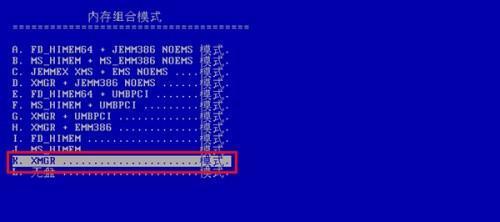
一、选择合适的U盘
1.选择一个容量较大的U盘,以满足操作系统安装所需空间。
2.确保U盘正常工作,没有坏道或数据丢失的问题。

二、下载并准备镜像文件
3.访问官方网站或信任的软件下载站点,下载操作系统的镜像文件。
4.确保下载的镜像文件完整且没有损坏。
三、选择制作工具
5.选择一款可靠的U盘制作工具,如Rufus、WinToUSB等。

6.下载并安装选定的制作工具。
四、插入U盘并打开制作工具
7.将选好的U盘插入电脑的USB接口中。
8.打开之前安装的U盘制作工具。
五、选择操作系统镜像文件和U盘
9.在制作工具中选择操作系统镜像文件所在的路径。
10.选择插入的U盘作为制作启动盘的目标。
六、开始制作启动盘
11.点击制作工具中的开始按钮,开始制作启动盘。
12.等待制作过程完成,期间不要断开U盘或关闭制作工具。
七、重启电脑并进入BIOS设置
13.重启电脑,按下电脑品牌指定的键进入BIOS设置界面。
14.在启动选项中选择U盘作为首选启动设备。
八、保存设置并重启电脑
15.在BIOS设置界面中保存更改的设置,然后重启电脑。
九、从U盘启动系统
16.等待电脑重新启动并从U盘启动系统。
17.根据操作系统安装向导的提示,进行系统安装或修复操作。
十、拔出U盘并重启电脑
18.在安装或修复完成后,及时拔出U盘。
19.重启电脑,系统将从硬盘启动。
十一、备份U盘镜像文件
20.将U盘镜像文件保存到安全可靠的位置,以备将来使用。
使用U盘制作启动盘可以方便地安装操作系统或修复电脑故障,在准备U盘、下载镜像文件、选择制作工具、制作启动盘、设置BIOS和启动电脑等步骤中需注意细节,确保制作成功并顺利进入系统。记得及时备份U盘镜像文件,以备将来使用。













